Dalam era digital ini, smartphone kita tidak hanya berfungsi sebagai alat komunikasi tetapi juga sebagai pusat kendali untuk berbagai aktivitas sehari-hari. Salah satu inovasi terbaru dari Realme adalah fitur Snap Cards, yang memungkinkan kita untuk menduplikasi kartu akses secara digital menggunakan teknologi NFC (Near Field Communication).
Fitur Snap Cards di Smartphone Realme
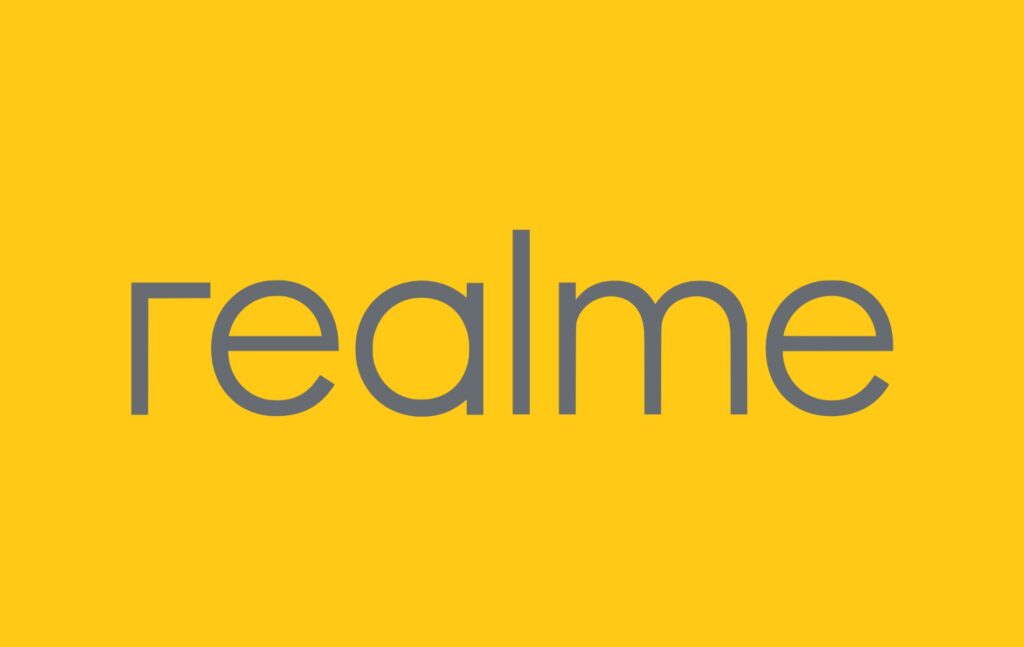
Fitur ini menawarkan kemudahan dan efisiensi yang bisa sangat bermanfaat dalam kehidupan sehari-hari. Yuk, simak panduan lengkap cara menggunakan fitur Snap Cards di ponsel Realme kalian!
Apa Itu Fitur Snap Cards?
Sebelum kita membahas cara penggunaannya, mari kita pahami terlebih dahulu apa itu fitur Snap Cards. Snap Cards adalah sebuah fitur yang memungkinkan kalian untuk menduplikasi kartu akses fisik dan menyimpannya secara digital di ponsel Realme kalian. Dengan fitur ini, kalian bisa menyimpan berbagai kartu akses seperti kartu identitas, kartu akses gedung, atau kartu e-money tanpa harus membawa kartu fisik tersebut. Ini tentunya sangat memudahkan dan membuat hidup kalian lebih praktis.
Langkah-Langkah Menggunakan Fitur Snap Cards
Berikut adalah langkah-langkah sederhana yang bisa kalian ikuti untuk menggunakan fitur Snap Cards di ponsel Realme:
- Buka Pengaturan Ponsel
Pertama-tama, buka aplikasi Settings atau Pengaturan di ponsel Realme kalian. Ikon ini biasanya berupa roda gigi dan bisa kalian temukan di layar utama atau di dalam drawer aplikasi. Jika kalian kesulitan menemukannya, gunakan bar pencarian untuk mempercepat proses. - Temukan dan Pilih Snap Cards
Setelah memasuki menu Pengaturan, scroll ke bawah hingga menemukan opsi Snap Cards. Opsi ini bisa terletak di kategori “Connected Devices” atau “NFC” tergantung pada model ponsel dan versi perangkat lunak kalian. Klik opsi Snap Cards untuk melanjutkan. - Mulai Tambah Kartu Akses
Pada halaman Snap Cards, kalian akan melihat tombol bertuliskan “+ Access Card”. Tekan tombol ini untuk memulai proses penambahan kartu akses baru. Ini akan membawa kalian ke tampilan baru untuk mulai menduplikasi kartu akses. - Aktifkan NFC Jika Belum Aktif
Jika NFC belum aktif, ponsel kalian akan menampilkan pop-up untuk mengaktifkannya. NFC memungkinkan ponsel berkomunikasi dengan perangkat lain secara nirkabel dalam jarak dekat. Pilih “Turn on every time” untuk memastikan NFC selalu aktif ketika kalian menggunakan fitur Snap Cards. Ini memastikan ponsel siap untuk mendeteksi dan menduplikasi kartu akses. - Tempelkan Kartu Akses pada Sensor NFC
Ambil kartu akses yang ingin diduplikasi dan tempelkan di bagian belakang ponsel, dekat sensor NFC. Sensor NFC biasanya terletak di area tengah belakang ponsel. Pastikan kartu ditempel dengan rapat untuk memastikan proses penyalinan berjalan lancar. Jangan bergerak selama proses ini agar tidak mengganggu pembacaan kartu. - Tunggu Proses Penyalinan
Proses penyalinan kartu akan memakan waktu beberapa detik. Ponsel akan membaca data dari kartu akses dan menyimpannya dalam format digital. Biarkan proses ini berlangsung tanpa gangguan. Setelah proses selesai, kalian akan mendapatkan notifikasi bahwa kartu akses telah berhasil diduplikasi. - Atur Detail dan Nama Kartu
Setelah penyalinan selesai, kalian akan diminta untuk mengatur detail kartu. Kalian bisa memberikan nama pada kartu dan memilih tampilan yang sesuai dengan preferensi kalian. Ini akan memudahkan kalian dalam mengidentifikasi kartu mana yang sedang digunakan, terutama jika kalian menduplikasi beberapa kartu. Tekan tombol Next untuk melanjutkan. - Selesai!
Setelah semua detail kartu diatur, tekan tombol Selesai atau Done untuk menyimpan pengaturan. Kartu akses yang telah diduplikasi akan muncul di halaman Snap Cards pada ponsel kalian. Sekarang, kalian bisa mulai menggunakan kartu digital ini untuk berbagai keperluan seperti akses gedung atau pembayaran elektronik.
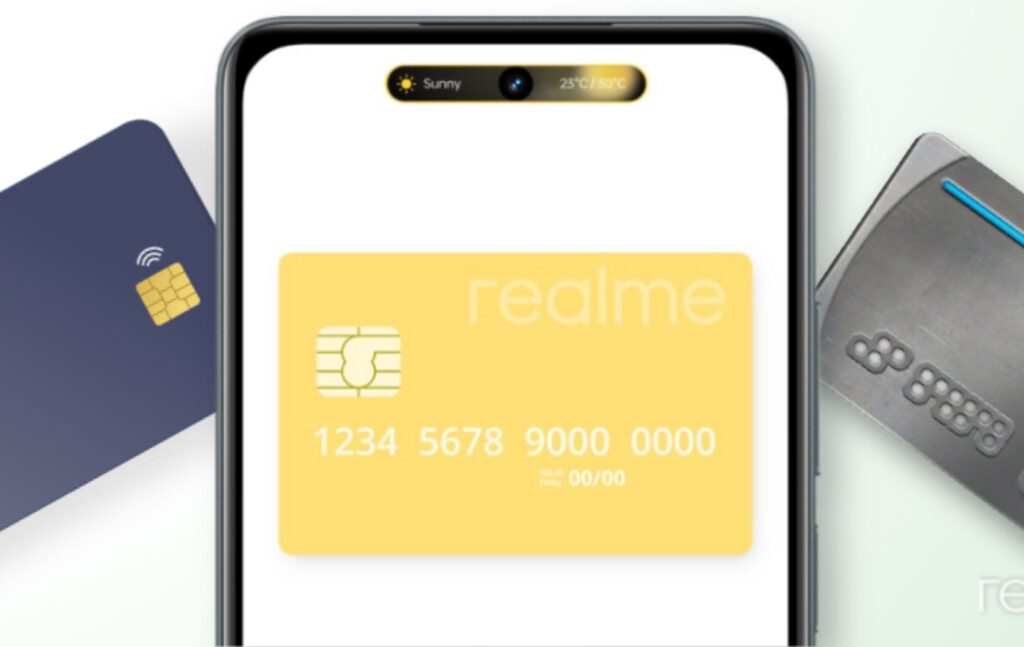
Keuntungan Fitur Snap Cards
Fitur Snap Cards menawarkan berbagai keuntungan, antara lain:
- Kemudahan dan Kenyamanan: Kalian tidak perlu lagi membawa kartu fisik. Semua kartu akses bisa diakses melalui ponsel, yang tentunya lebih praktis.
- Keamanan: Menggunakan kartu digital mengurangi risiko kehilangan atau pencurian kartu fisik.
- Pengelolaan yang Lebih Baik: Kalian bisa dengan mudah mengatur dan mengidentifikasi berbagai kartu akses yang telah diduplikasi.
Tips dan Trik
Untuk memastikan kalian mendapatkan hasil terbaik dari fitur Snap Cards, berikut beberapa tips yang bisa membantu:
- Perbarui Perangkat Lunak: Pastikan ponsel kalian selalu diperbarui dengan versi perangkat lunak terbaru untuk mendapatkan fitur terbaru dan perbaikan bug.
- Cek Kompatibilitas: Pastikan kartu akses yang ingin kalian duplikasi kompatibel dengan teknologi NFC yang digunakan ponsel Realme kalian.
- Bersihkan Sensor NFC: Pastikan sensor NFC di bagian belakang ponsel bersih dari debu atau kotoran untuk memastikan proses duplikasi berjalan lancar.

Dengan panduan ini, kalian kini bisa memanfaatkan fitur Snap Cards di ponsel Realme dengan lebih mudah. Fitur ini tidak hanya mempermudah kegiatan sehari-hari tetapi juga meningkatkan keamanan dan kenyamanan kalian. Selamat mencoba dan semoga informasi ini bermanfaat untuk kalian! Jika ada pertanyaan lebih lanjut atau mengalami kendala, jangan ragu untuk mencari bantuan atau menghubungi layanan pelanggan Realme.

Leave a Reply